尝试传递重要邮件,但它重复相同的错误消息“电子邮件系统在处理此消息时出现问题。它不会尝试在您的屏幕上再次传递此消息“?这是一个服务器问题,其中 Outlook 服务器尝试发送电子邮件,但电子邮件未通过。另一方面,它也可能是数据文件同步问题。
修复1 –设置默认邮件和数据文件帐户
确保您同时使用正确的电子邮件帐户和数据文件,以使同步过程正常工作。
步骤 1 –打开或最大化 Outlook 应用。
步骤 2 –然后,转到“文件”菜单。
第 3 步 –之后,转到“信息”部分。
第 4 步 –接下来,只需展开“帐户设置”并选择“帐户设置”。
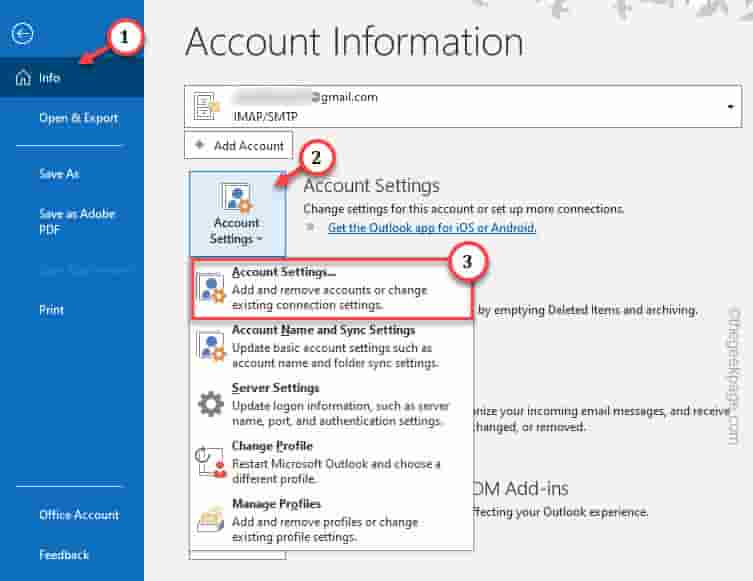
步骤 5 –在“电子邮件”选项卡上,查看您用作默认帐户的电子邮件。
步骤 6 –如果您有多个帐户,请选择您尝试发送电子邮件的邮件ID,然后点击“设置为默认值”以将该帐户设置为默认电子邮件帐户。
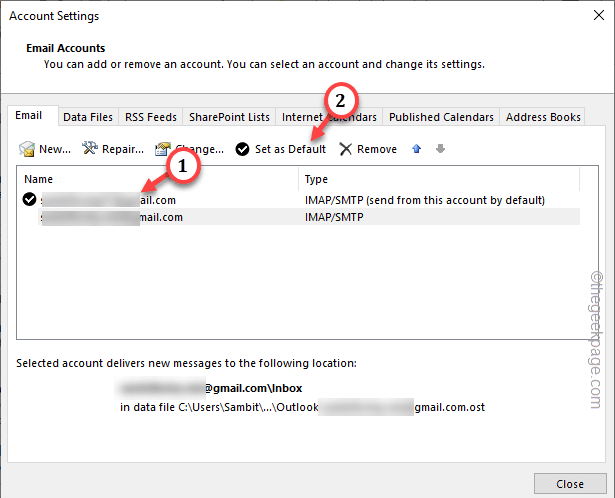
步骤 7 –之后,直接转到“数据文件”选项卡。
步骤 8 –通常,数据文件根据它们所表示的邮件 ID 命名。因此,选择数据文件,然后点击“设置为默认值”将数据文件设置为默认数据文件。
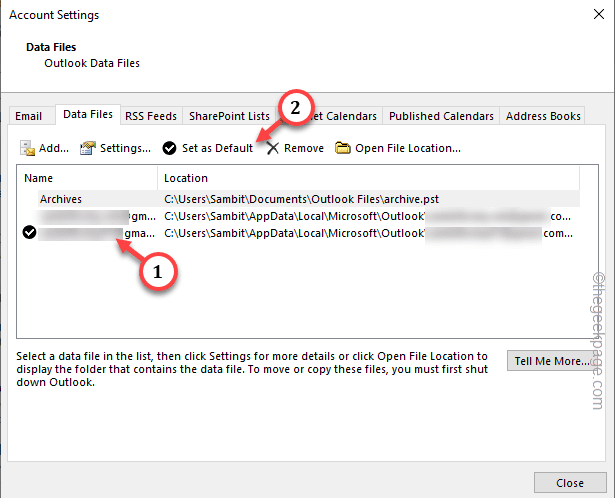
最后,在此之后关闭帐户设置。
刷新 Outlook 并尝试从应用程序再次发送电子邮件。
这一次,他们会通过,你不会再有这个麻烦了。
修复2 –修复电子邮件帐户,数据文件
有一个专用的修复按钮,可用于修复Outlook中的数据文件。
步骤 1 –最大化 Outlook 应用(如果未在屏幕上打开)。
步骤 2 –从Outlook菜单栏转到这条路 –
File> Info
第 3 步 –现在,在较大的右侧窗格中,点击“帐户设置”。最后,选择“帐户设置”选项。
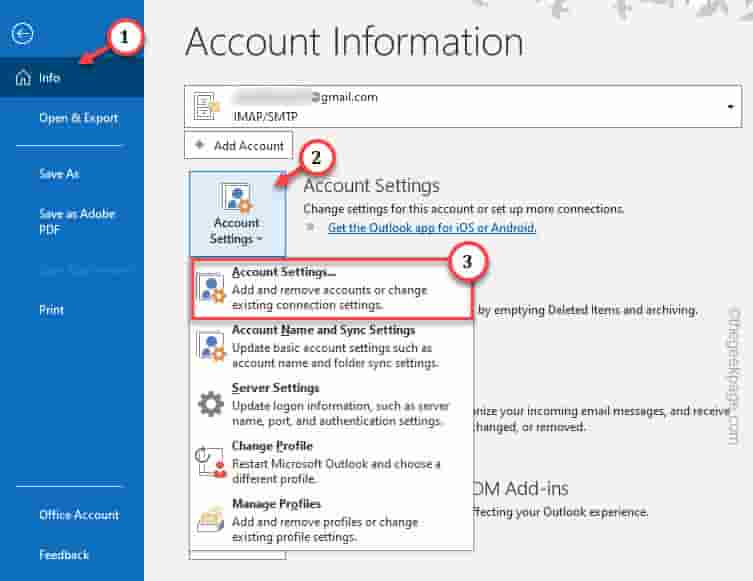
第 4 步 –直接转到“电子邮件”选项卡。
步骤 5 –如果您在那里有多个电子邮件帐户,您将在那里找到多个条目。在此处选择电子邮件 ID 帐户。
步骤 6 –最后,点击“修复”以修复该电子邮件文件。
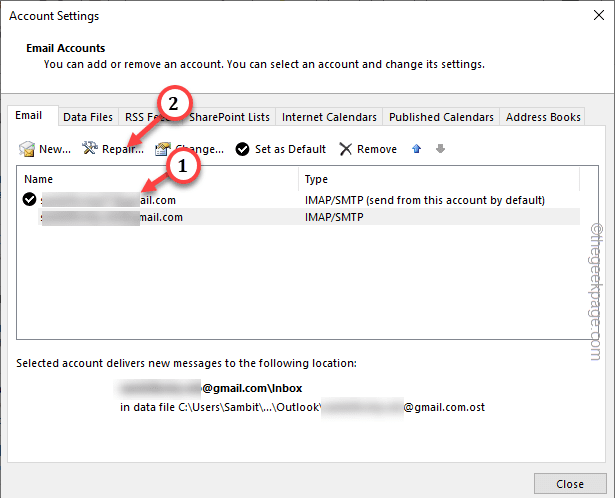
只需几秒钟即可修复电子邮件帐户。尝试传递电子邮件并检查这是否有效。
修复3 –压缩数据文件同步
压缩 Outlook 应用中的数据文件。
步骤 1 –打开Outlook页面,然后再次打开“帐户设置”。
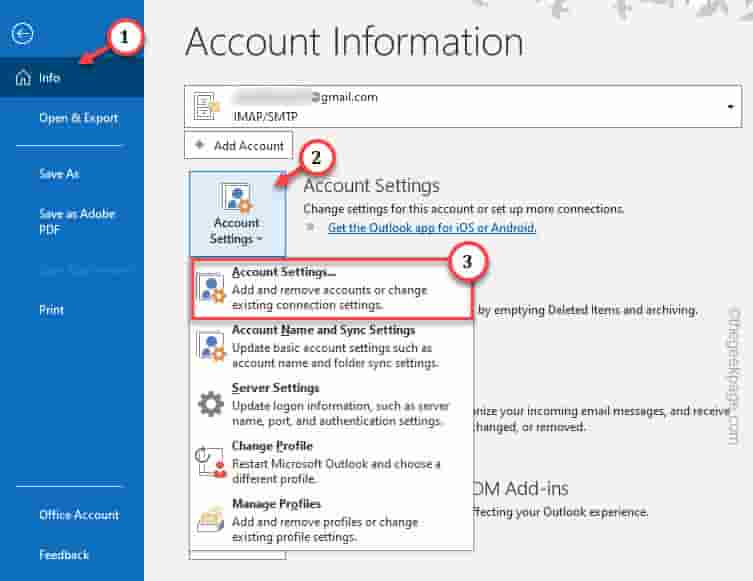
步骤2 – 最后,访问“数据文件”区域。
第 3 步 –然后,在那里选择数据文件,然后点击“设置”以访问数据文件设置。
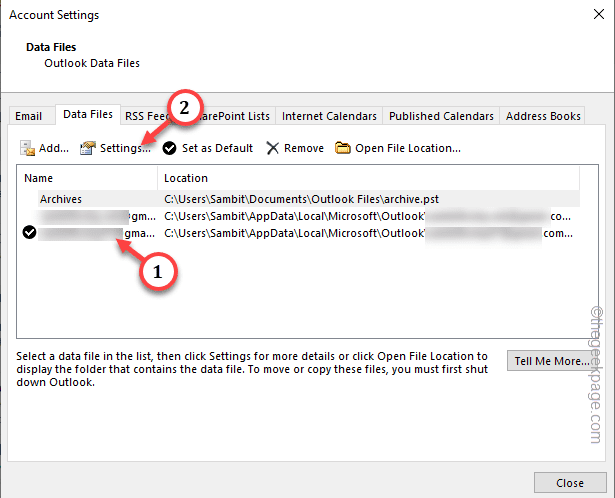
第 4 步 –最后,点击“压缩”以使电子邮件数据文件更加紧凑。
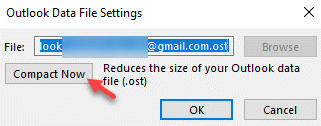
根据电子邮件数据文件的大小,可能需要几分钟。
您不会再次发送电子邮件时遇到任何困难。
未经允许不得转载:表盘吧 » 电子邮件系统在Outlook中处理此邮件时出现问题:修复

